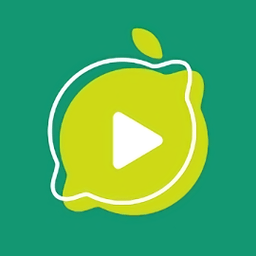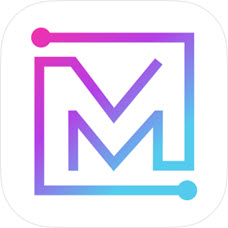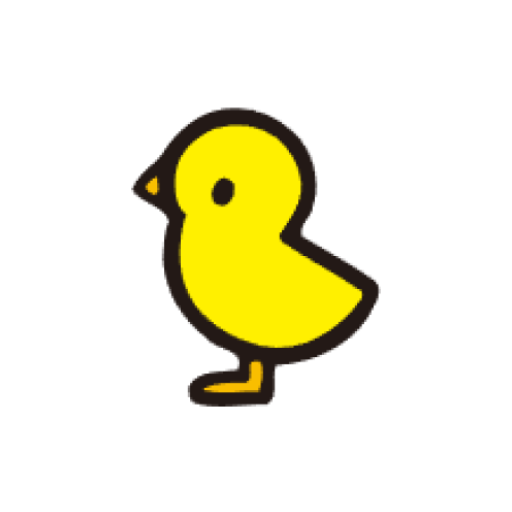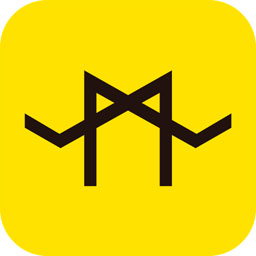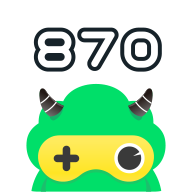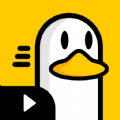如何轻松恢复双频360安全5G路由器P2到出厂设置?详细教程来了!
作者:佚名 来源:未知 时间:2024-12-04
双频360安全5G路由器P2恢复出厂设置方法教程
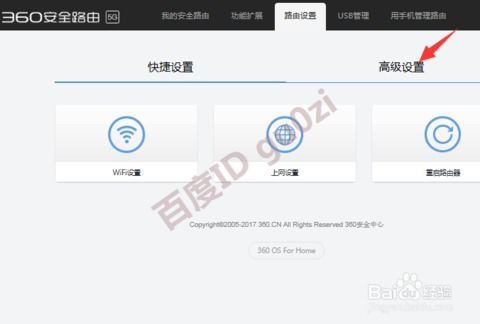
在当今智能家居和网络设备高度普及的时代,路由器作为家庭网络的核心设备,其性能和稳定性至关重要。360安全5G路由器P2作为一款集高性能、高安全性和便捷操作于一体的双频路由器,广受用户好评。然而,有时我们可能会遇到一些网络问题,如无法连接互联网、信号不稳定或设置错误等,这时将路由器恢复到出厂设置便成为了一种有效的解决手段。本文将详细介绍双频360安全5G路由器P2的恢复出厂设置方法,并从多个维度为您解读这一过程。

一、了解恢复出厂设置的意义
恢复出厂设置,即将路由器恢复到初始的默认状态,这一过程会清除路由器上所有的配置和设置,包括无线网络名称(SSID)、密码、管理界面登录密码以及任何自定义的网络设置。这一操作通常用于解决以下问题:

1. 网络不稳定或无法连接:有时,由于配置错误或固件问题,路由器可能会出现网络不稳定或无法连接的情况,这时恢复出厂设置可以帮助解决这些问题。
2. 忘记管理密码:如果您忘记了路由器的管理密码,恢复出厂设置可以重置密码,使您能够重新访问管理界面。
3. 重新配置网络:当您需要重新配置网络或更换网络运营商时,恢复出厂设置可以确保路由器处于干净的状态,避免旧设置影响新配置。
二、准备工作
在进行恢复出厂设置之前,您需要做一些准备工作,以确保整个过程顺利进行:
1. 备份重要数据:由于恢复出厂设置会清除所有配置,包括您设置的无线网络名称和密码,因此请确保已备份好所有重要的网络配置信息。
2. 连接有线网络:在进行恢复出厂设置的过程中,建议您通过有线方式连接路由器和电脑,以避免无线网络设置被清除后无法连接的问题。
3. 了解默认信息:恢复出厂设置后,路由器将使用默认的无线网络名称和密码,这些信息通常可以在路由器的用户手册或官方网站上找到。
三、恢复出厂设置的方法
双频360安全5G路由器P2提供了多种恢复出厂设置的方法,包括通过管理界面、按钮以及手机APP等。下面我们将详细介绍每种方法。
方法一:通过管理界面恢复
1. 连接路由器:使用网线将电脑与路由器的LAN口连接,确保电脑已连接到路由器的本地网络。
2. 登录管理界面:打开浏览器,输入路由器的管理地址(通常为192.168.0.1或360router.com),并输入管理密码登录。
3. 找到恢复选项:在管理界面中,找到“系统工具”或“高级设置”等选项,然后找到“恢复出厂设置”或“恢复默认设置”等选项。
4. 确认恢复:点击“恢复出厂设置”按钮,并确认操作。路由器将开始恢复出厂设置,此过程可能需要几分钟时间。
5. 重启路由器:恢复出厂设置完成后,路由器将自动重启。在重启过程中,请耐心等待,不要断开电源。
方法二:通过按钮恢复
1. 找到恢复按钮:在路由器的背面或侧面,找到一个标有“RESET”或“恢复出厂设置”的小按钮。
2. 按住恢复按钮:使用牙签、笔尖或其他细物按住该按钮,持续按住约10秒钟,直到路由器的指示灯开始闪烁。
3. 等待重启:松开按钮后,路由器将开始恢复出厂设置并自动重启。在重启过程中,请耐心等待,不要断开电源。
方法三:通过手机APP恢复
如果您已经安装了360路由器的手机APP,并且能够通过APP管理路由器,那么您也可以通过APP来恢复出厂设置。
1. 打开APP:在手机上打开360路由器的管理APP,并登录您的账号。
2. 找到恢复选项:在APP的界面中,找到“路由器设置”或“设备管理”等选项,然后找到“恢复出厂设置”或类似的选项。
3. 确认恢复:点击“恢复出厂设置”按钮,并按照APP的提示确认操作。路由器将开始恢复出厂设置并自动重启。
四、恢复后的设置
恢复出厂设置完成后,路由器将恢复到初始的默认状态,您需要重新进行基本的网络设置才能连接互联网。以下是一些基本的设置步骤:
1. 连接路由器:使用网线将电脑与路由器的LAN口连接,或使用无线方式连接到路由器的默认无线网络(无线网络名称和密码可以在路由器的用户手册或官方网站上找到)。
2. 登录管理界面:打开浏览器,输入路由器的管理地址(通常为192.168.0.1或360router.com),并使用默认的登录密码登录。
3. 设置无线网络:在管理界面中,找到“无线设置”或类似的选项,然后设置您的无线网络名称和密码。
4. 设置宽带账号:如果您的路由器需要拨号上网,那么您还需要在“网络设置”或类似的选项中输入您的宽带账号和密码。
5. 保存设置:完成所有设置后,确保保存更改并重启路由器,以使新的设置生效。
五、注意事项
1. 谨慎操作:恢复出厂设置会清除所有配置和设置,因此请确保您已经备份了所有重要的网络配置信息,并谨慎操作。
2. 了解默认信息:在恢复出厂设置后,请确保您了解路由器的默认无线网络名称和密码,以便重新连接到路由器。
3. 网络安全:重新设置无线网络名称和密码时,请确保使用强密码,并定期更换密码,以提高网络安全。
4. 固件更新:在重新设置路由器后,建议检查并更新路由器的固件,以确保路由器具有最新的功能和安全性。
六、结语
双频360安全5G路由器P2作为一款高性能、高安全性的路由器,其恢复出厂设置的方法相对简单且多样。通过本文的介绍,您应该能够轻松地将路由器恢复到出厂设置,并解决一些常见的网络问题。同时,我们也建议您定期进行路由器的维护和优化,以确保网络的稳定性和安全性。希望本文对您有所帮助!
- 上一篇: 如何激活最强蜗牛中的龙女中枢
- 下一篇: 揭秘!如何找到并进入QQ个人轨迹,它究竟隐藏着什么?